Šajā rokasgrāmatā uzzināsiet, kā izmantot virsmas izsekošanas funkciju DaVinci Resolve 18, lai reālistiski ievietotu logotipu vai dizainu videoklipā. Neatkarīgi no tā, vai prezentējat t-krekla dizainu vai tetovējumu, Surface Tracker ir jaudīgs rīks, kas jūsu projektu pacels nākamajā līmenī. Izpildiet šajā rokasgrāmatā aprakstītās darbības, lai panāktu netraucētu grafikas integrēšanu kustīgos objektos.
Galvenās atziņas
- Surface Tracker ir pieejams tikai DaVinci Resolve Studio versijā.
- Virsmas izsekošanu varat izmantot, lai kustīgām virsmām piemērotu dažādus dizainus.
- Pareizi instalējot un pielāgojot, varat panākt reālistisku rezultātu.
Soli pa solim
Vispirms atveriet DaVinci Resolve un ielādējiet videoklipu, kurā vēlaties ievietot logotipu. Pārliecinieties, ka projektā ir iestatīta Studio versija, jo virsmas izsekošanas līdzeklis ir pieejams tikai tajā.
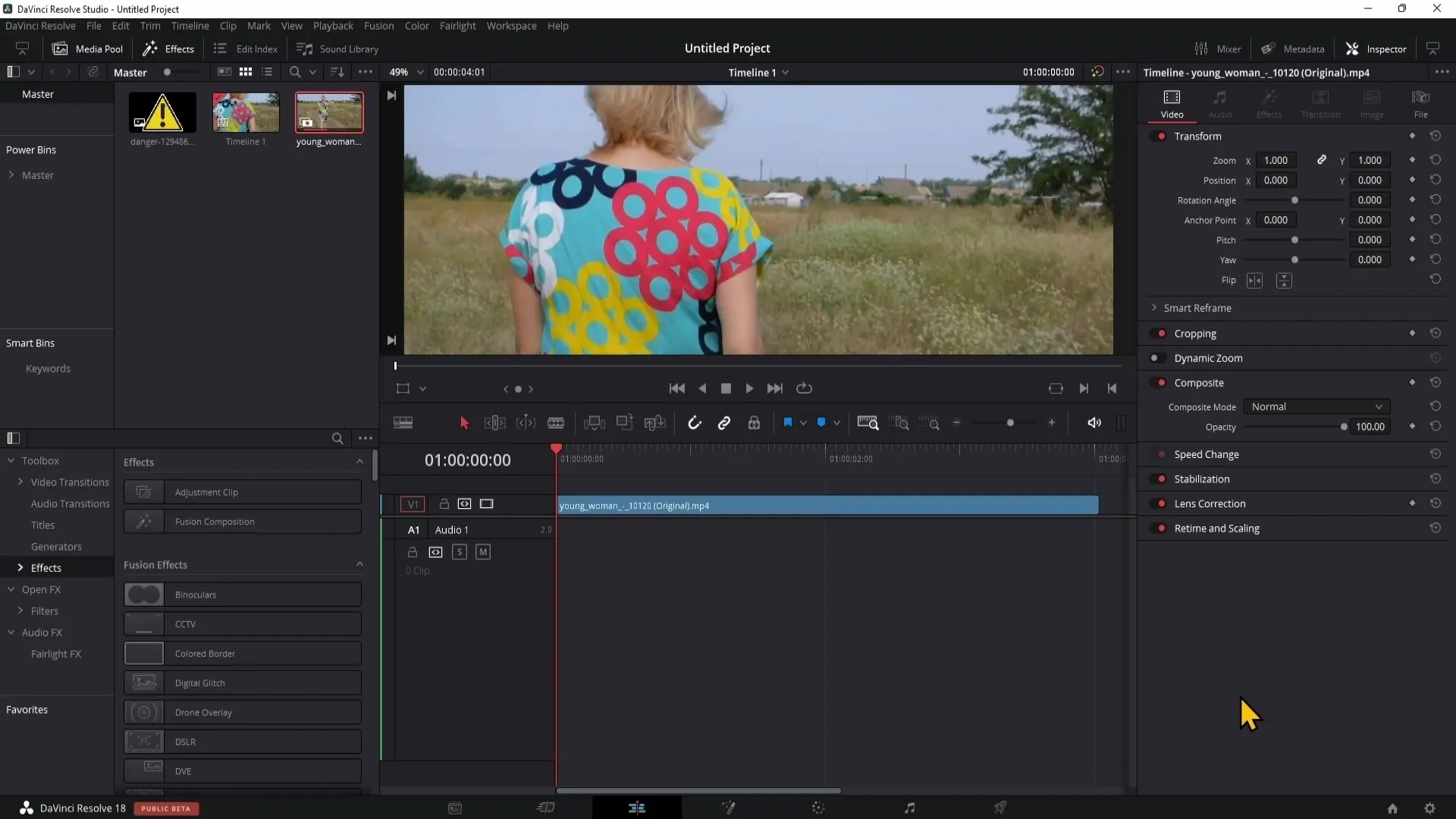
Pēc tam pārejiet uz krāsu gradācijas apgabalu. Šeit varat atrast Surface Tracker, OpenFX sadaļā meklējot "Surface Tracker". Velciet virsmas sekotāju uz tukšas zonas mezgla vidē, nevis tieši uz klipa.
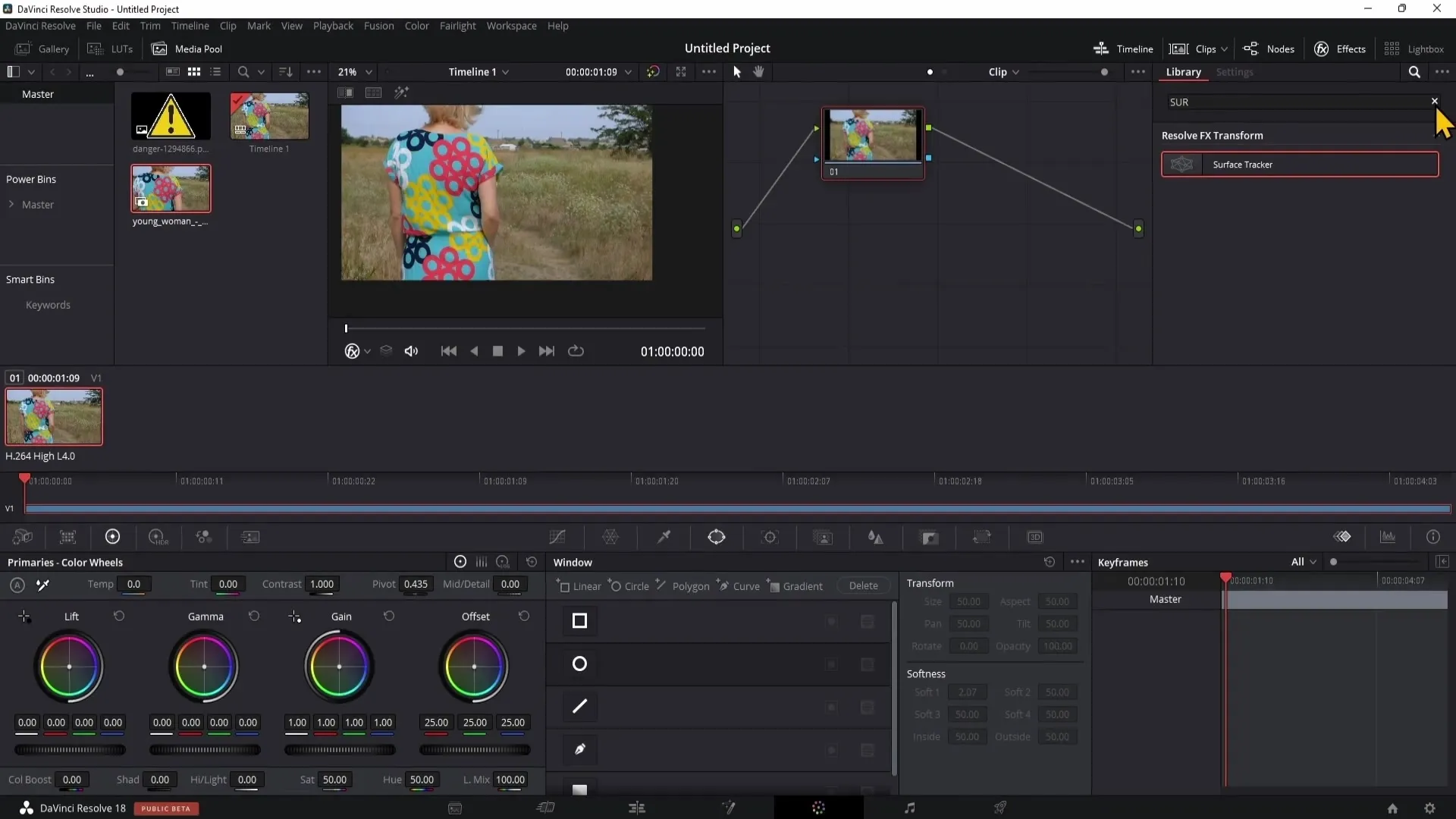
Tagad savienojiet virsmas sekotāja zaļos punktus ar videoklipu. Priekšējam zaļajam punktam jābūt savienotam ar klipu, bet aizmugurējam zaļajam punktam jābūt savienotam ar izeju.
Lai noteiktu, kuras jomas varat izmantot logotipam, vispirms izvēlieties režīmu "Atsitiens". Tas ļauj norādīt apgabalu, kurā jānovieto logotips. Ir lietderīgi izvēlēties apaļu apgabalu, ja jūsu logotipam ir šāda forma.
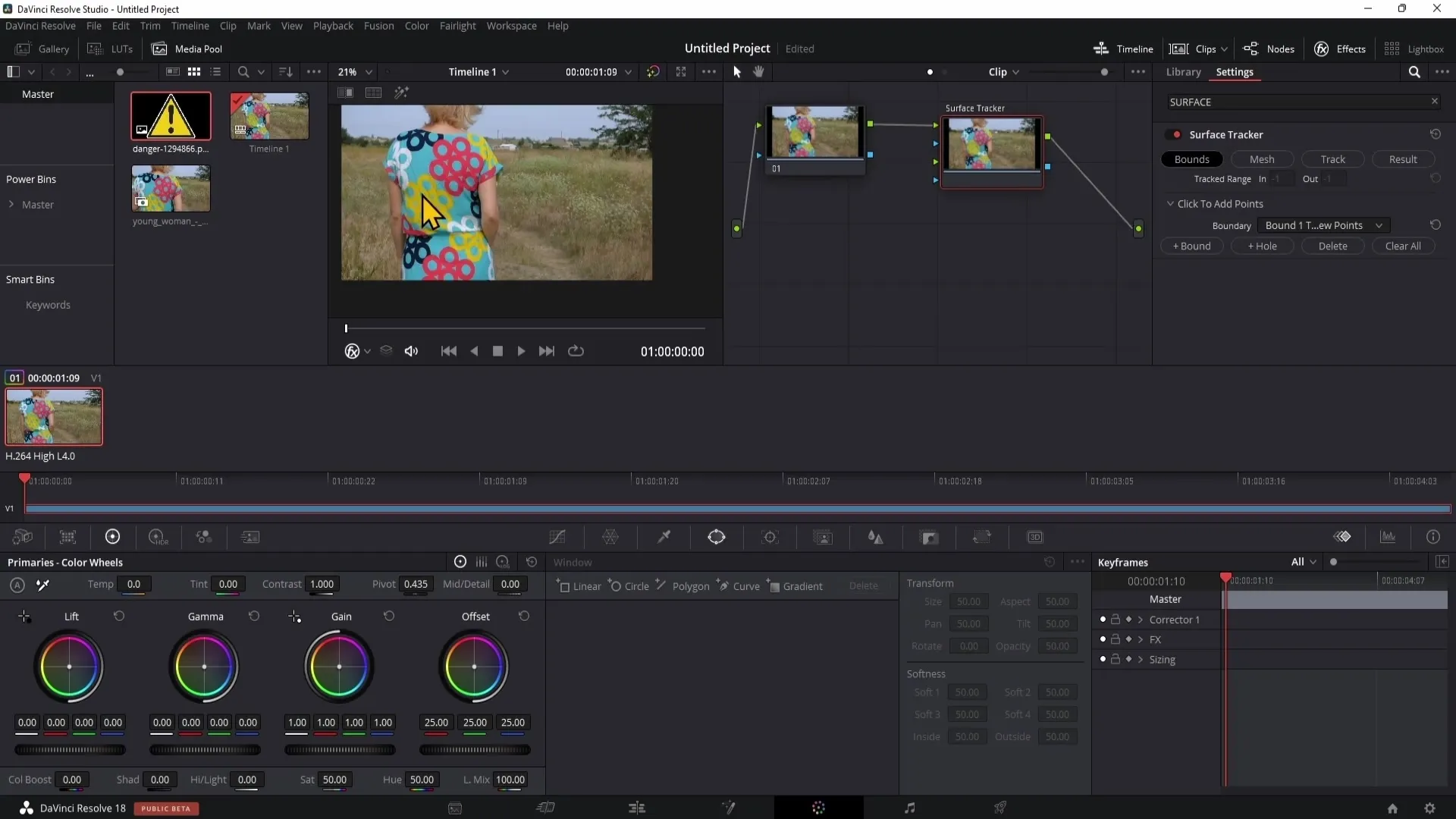
Tagad dodieties uz klipa sākumu un priekšskatījumā iestatiet dažus punktus, kas atbalsta logotipa kustību. Novietojiet punktus tuvu jau definētajām jomām. Tas palīdzēs jums vēlāk novietot logotipu tieši tur, kur vēlaties.
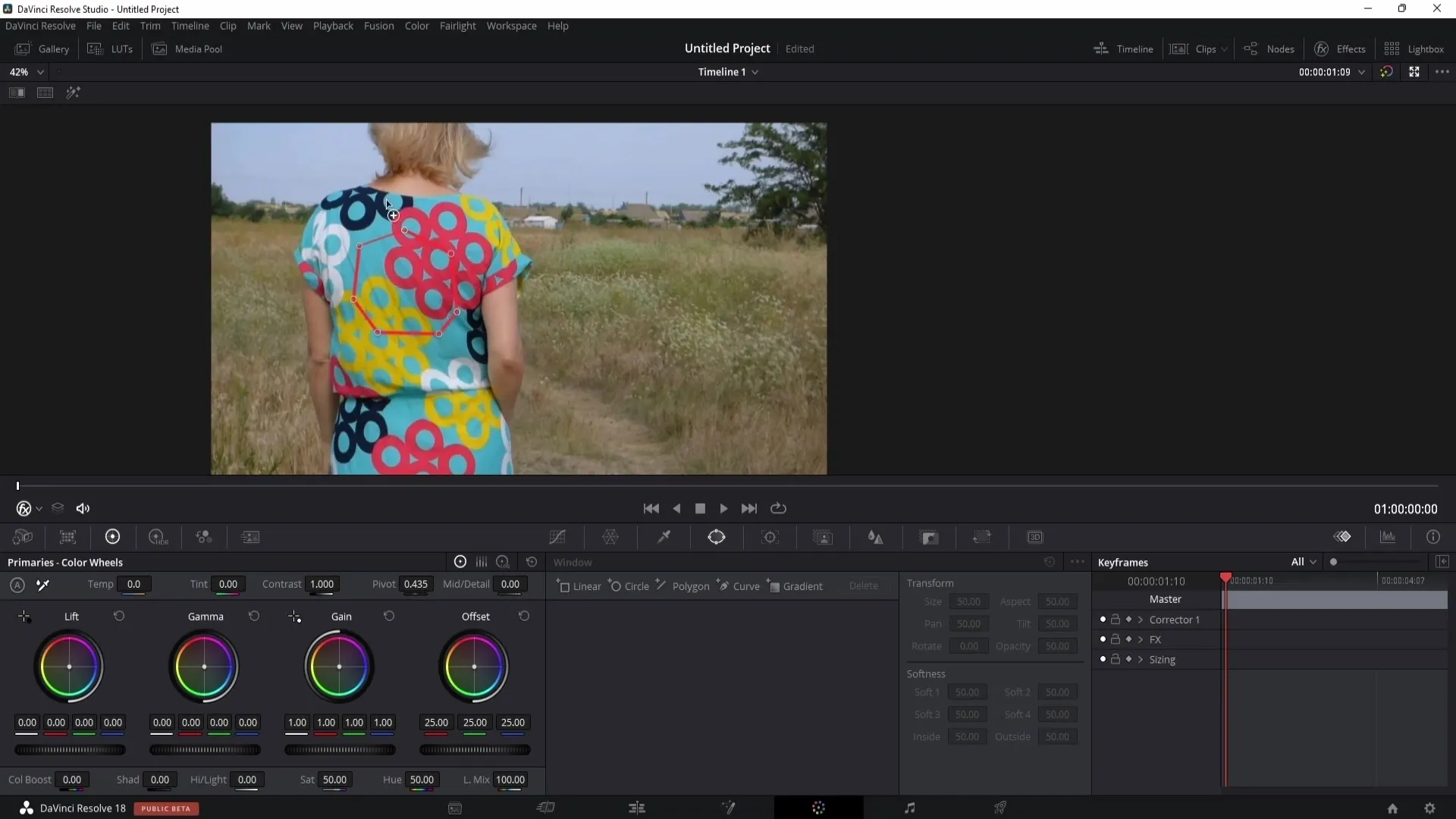
Tagad ir pienācis laiks pārslēgties uz mezglu ar rīku "Acs". Šeit varat aktivizēt mazos punktus, kas palīdzēs jums izsekot krokām un kustībām uz T-krekla. Vairumā gadījumu šeit nav nepieciešams veikt nekādas dziļākas korekcijas.
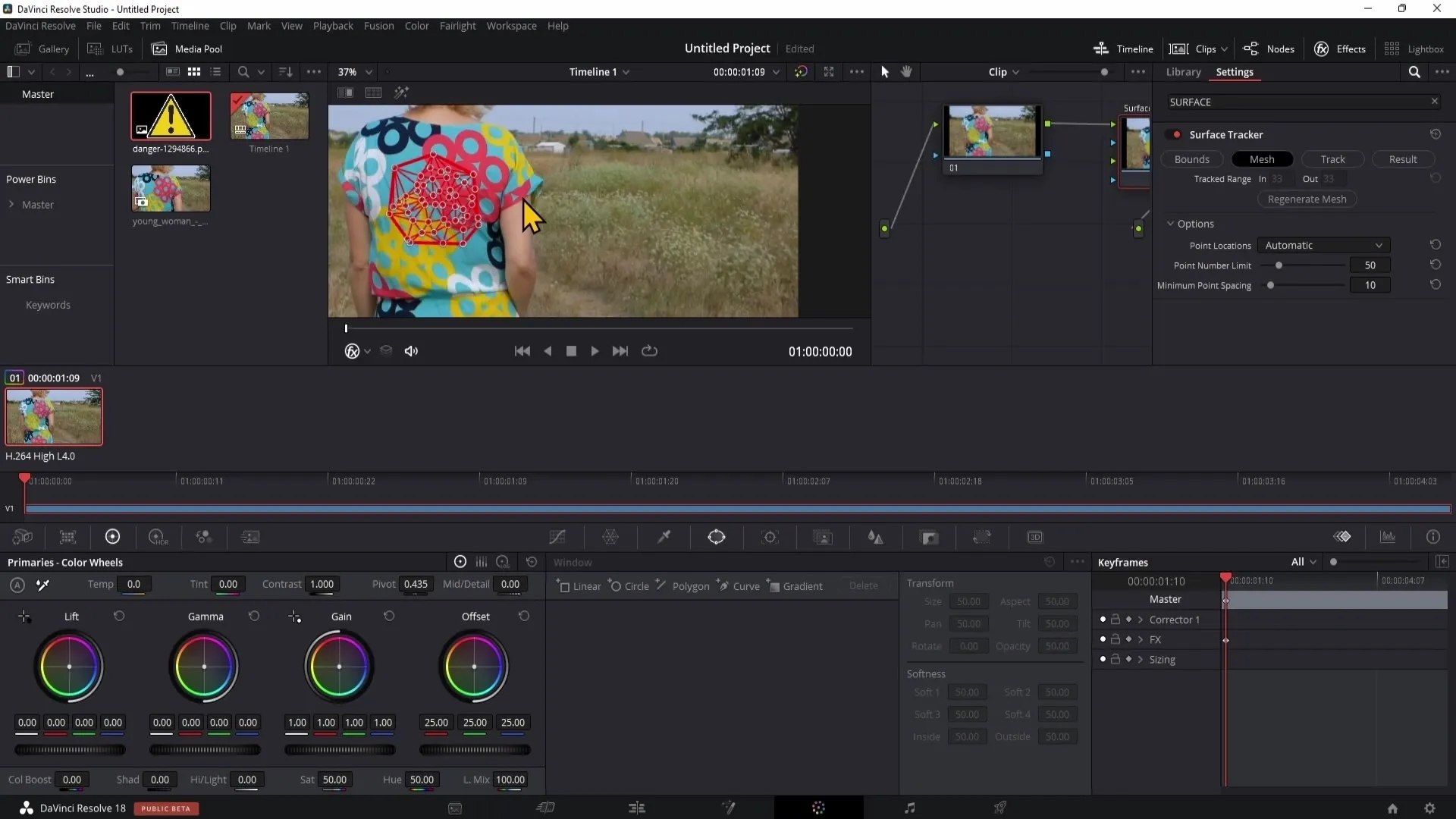
Tagad nāk izšķirošais solis: izsekošana. Noklikšķiniet uz pogas "Izsekot", lai izsekotu apgabalu. Ieteicams izsekot gan uz priekšu, gan atpakaļ, lai iegūtu tīru un efektīvu rezultātu.
Kad izsekošana ir pabeigta, varat ievietot logotipu. Velciet sava logotipa failu (vislabāk PNG formātā) mezglu struktūrā un pievienojiet to virsmas izsekošanai. Pārliecinieties, ka izmantojat caurspīdīgu fona masku, ko aktivizējat, attiecīgi savienojot zilos punktus.
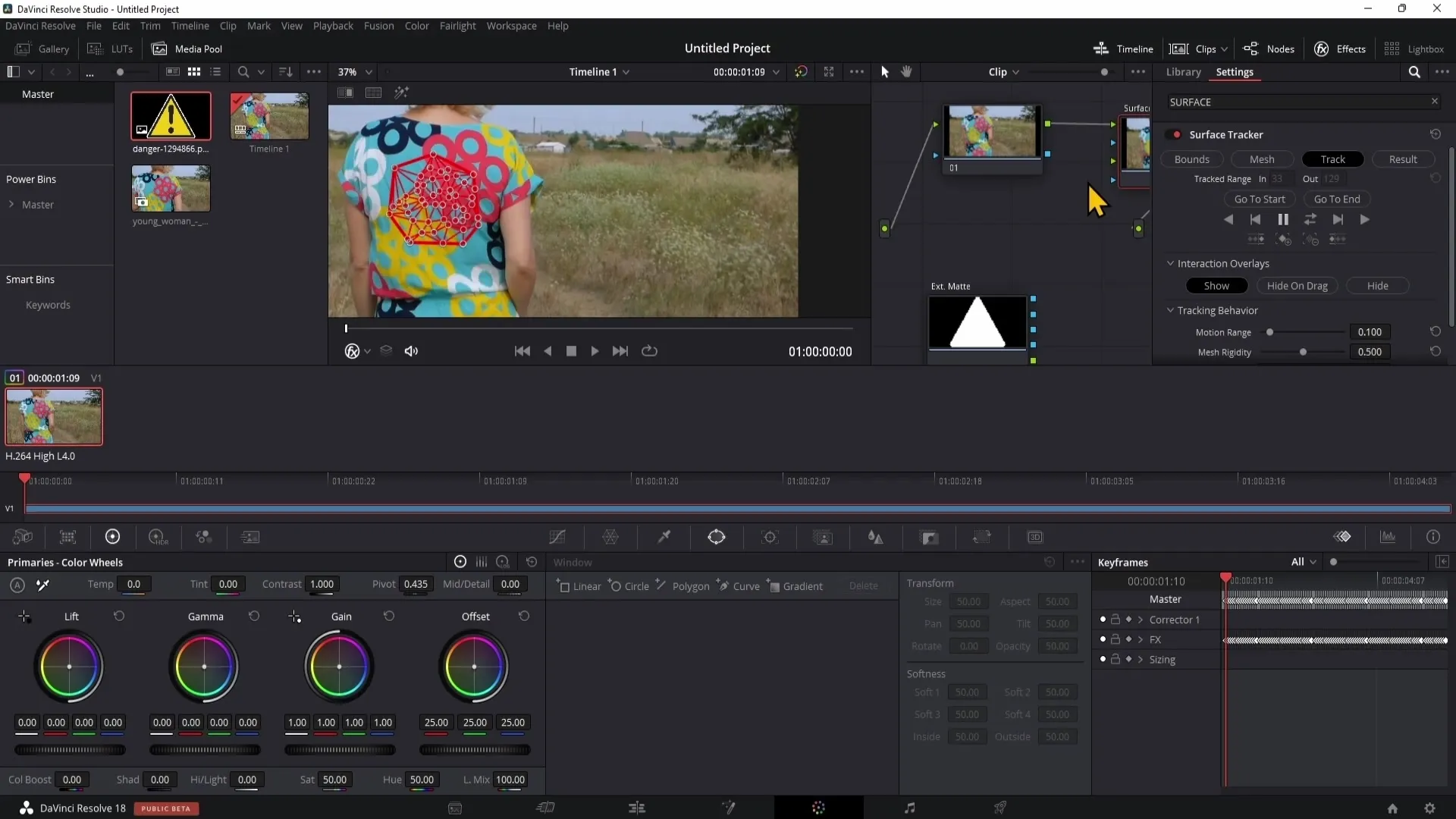
Tagad logotips ir pareizi jānovieto. Atgriezieties atpakaļ pie efektiem un izvēlieties "Atrisināt". Šeit varat izlīdzināt logotipu, pielāgojot tā proporcijas un pareizi novietojot to.
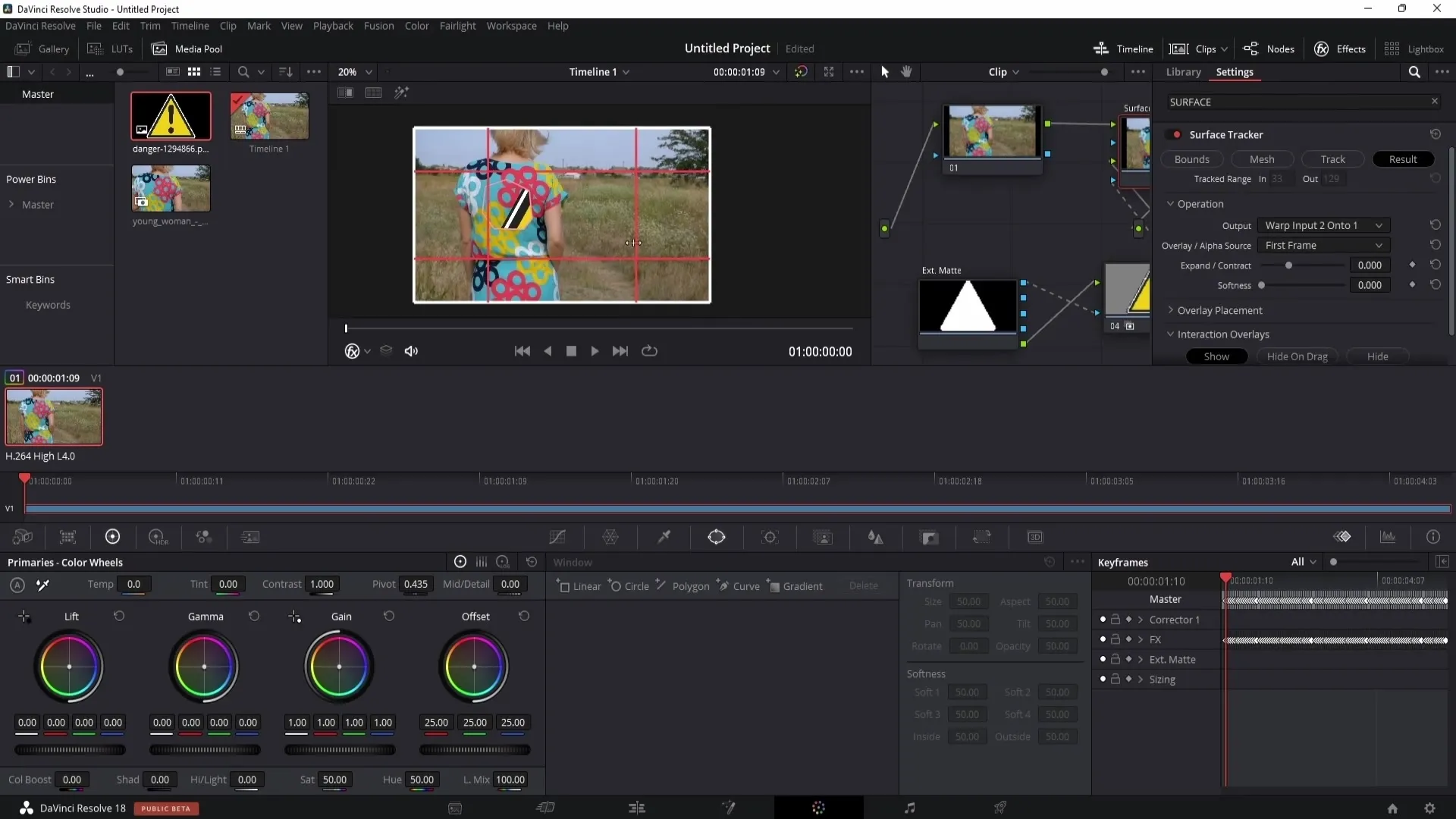
Ja tagad pielāgojat logotipu tā, lai tas izskatītos reālistiski, jums vajadzētu būt iespējai apskatīt rezultātu tiešraidē, pārslēdzoties uz rediģēšanas zonu un atskaņojot tur savu videoklipu. Redzēsiet, ka logotips kustas nemanāmi līdz ar krekliņa kustību, sekojot katrai kustībai un krokām.
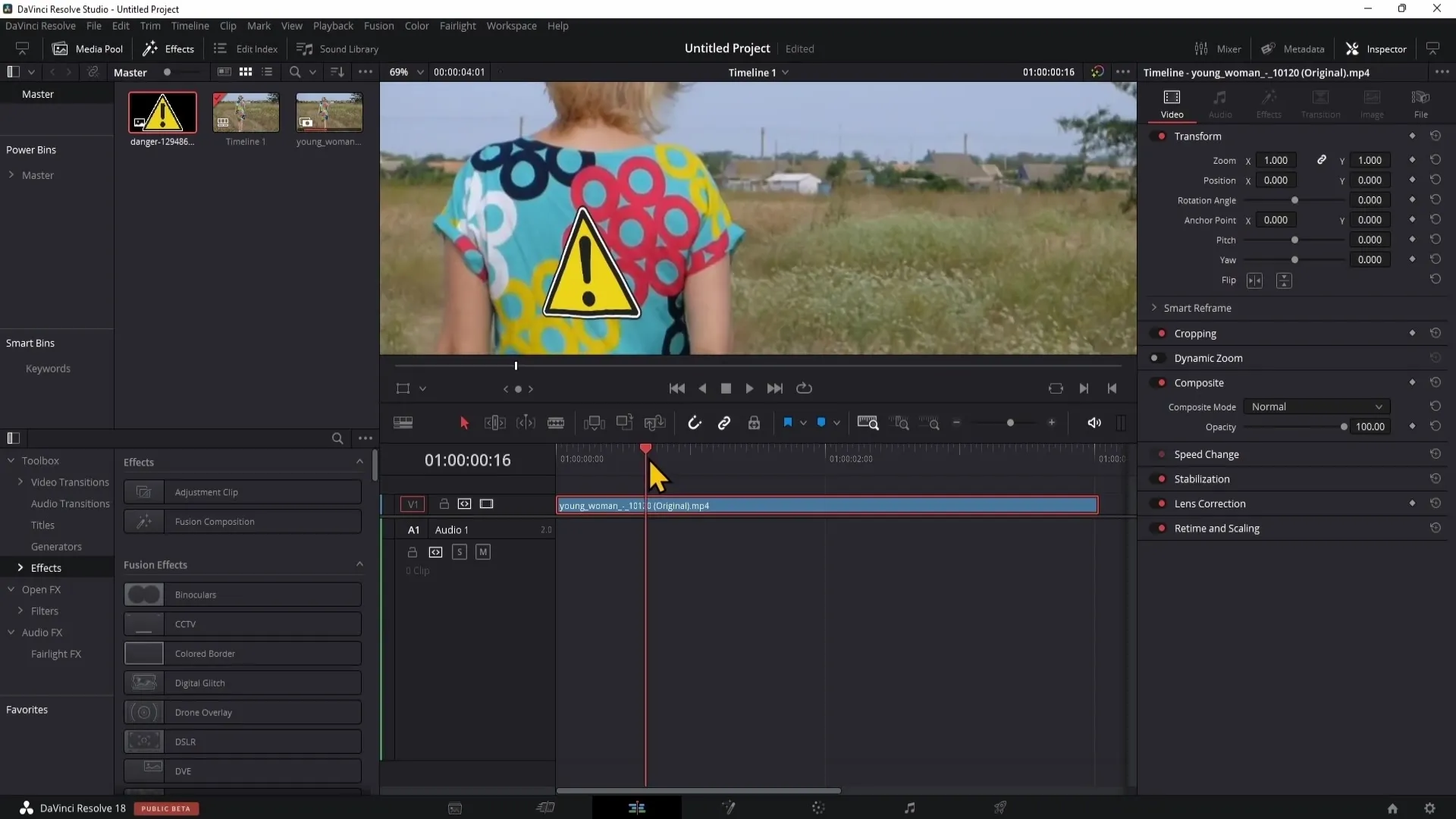
Kopsavilkums
Izmantojot virsmas izsekošanas funkciju DaVinci Resolve 18, varat reālistiski ievietot logotipus un dizainus videoklipos. Izmantojot precīzu izsekošanu un efektīvas maskēšanas metodes, jūs iegūstat profesionālus rezultātus, kas optimizē jūsu projektu.
Biežāk uzdotie jautājumi
Kā tieši darbojas Surface Tracker? Surface Tracker izseko attēlu kustību un pielāgo grafiku šīm kustībām.
Vai Surface Tracker var izmantot DaVinci Resolve bezmaksas versijā? Nē, Surface Tracker ir pieejams tikai DaVinci Resolve Studio versijā.
Kā es varu nodrošināt, lai mans logotips tiktu attēlots bez fona? Jums ir jāpārliecinās, ka izmantojat PNG failu ar caurspīdīgu fonu un iestatiet atbilstošu masku.
Vai logotipam ir kādas īpašas prasības?Ideālā gadījumā logotipam jābūt PNG formātā, lai nodrošinātu caurspīdīgumu.
Ko darīt, ja izsekošana nedarbojas labi?Pārbaudiet izsekošanas punktus un pozicionēšanu; dažkārt palīdz punktu atiestatīšana.


